مرشح excel المتقدم: كيفية التصفية حسب الشهر
يمكنك استخدام وظيفة التصفية المتقدمة في Excel لتصفية الصفوف في مجموعة بيانات حسب الشهر.
يوضح المثال التالي كيفية القيام بذلك.
مثال: كيفية التصفية حسب الشهر في مرشح Excel المتقدم
لنفترض أن لدينا مجموعة البيانات التالية التي توضح إجمالي المبيعات التي تمت في تواريخ مختلفة من قبل الشركة:
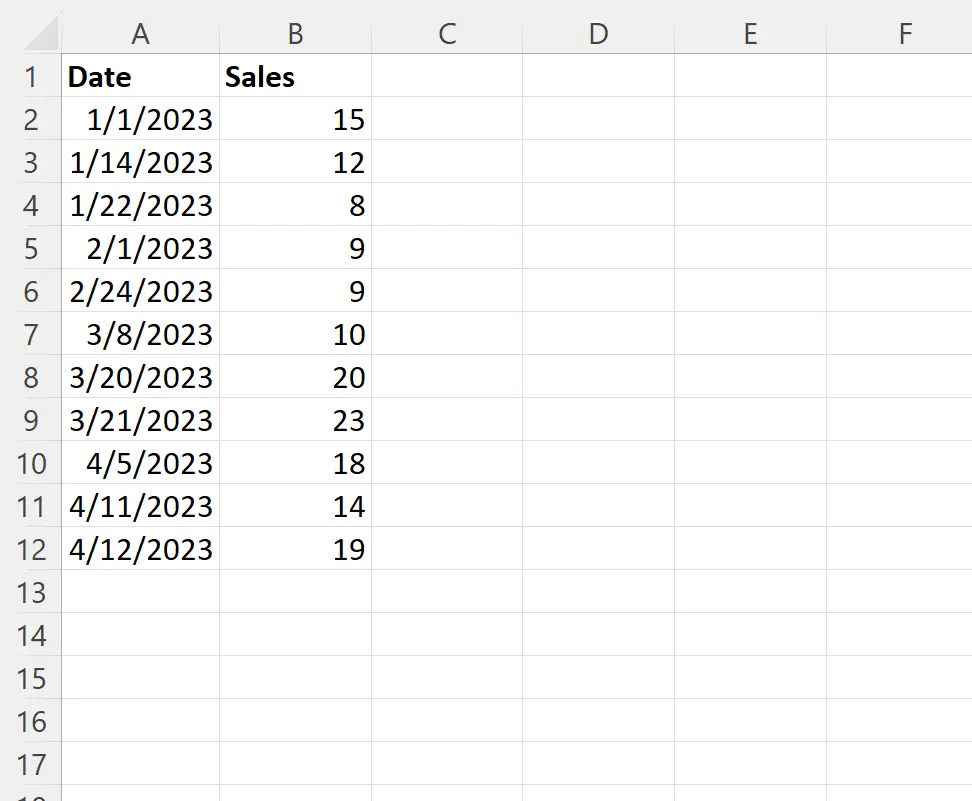
لنفترض الآن أننا نريد تصفية الصفوف ذات التاريخ في شهر مارس.
للقيام بذلك، يمكننا إنشاء عمود جديد يحتوي على الشهر لكل تاريخ عن طريق كتابة الصيغة التالية في الخلية C2 :
=MONTH( A2 )
يمكننا بعد ذلك النقر على هذه الصيغة وسحبها إلى كل خلية متبقية في العمود C:
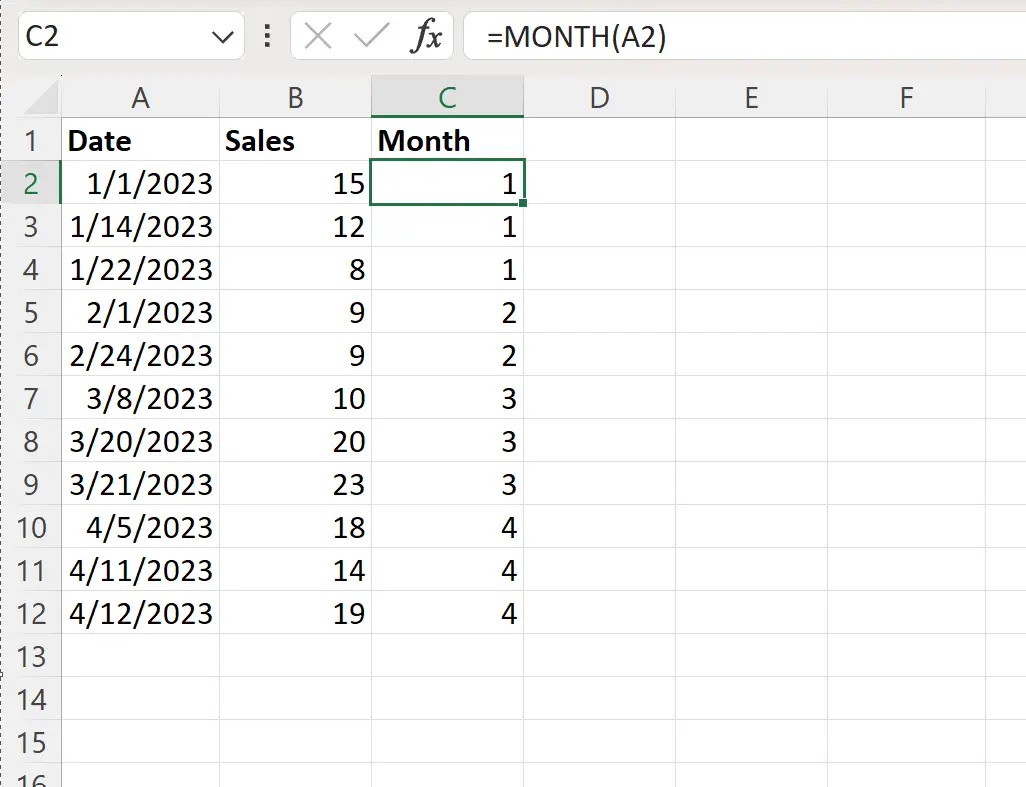
يحتوي العمود C الآن على رقم الشهر لكل تاريخ في العمود A.
بعد ذلك، اكتب اسم العمود الذي نريد التصفية عليه في الخلية E1 والشهر الذي نريد التصفية عليه في الخلية E2 :
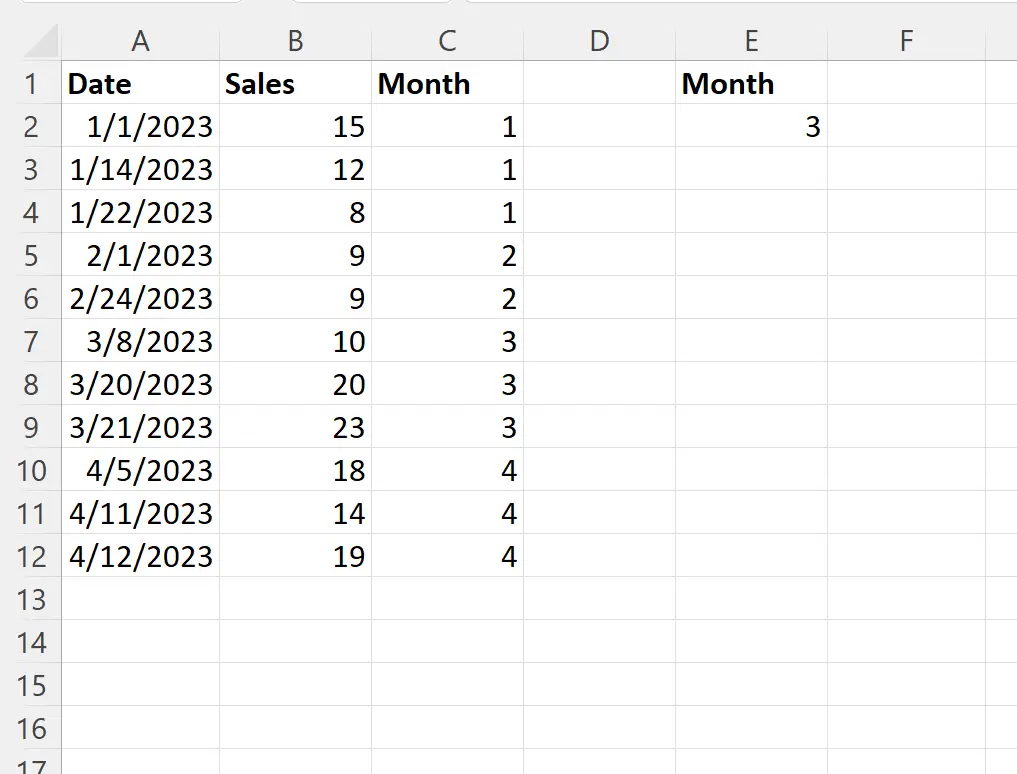
بعد ذلك، يمكننا النقر فوق علامة التبويب “البيانات” ، ثم النقر فوق الزر “تصفية متقدمة “:

سنختار A1:C12 كنطاق القائمة و E1:E2 كنطاق المعايير :
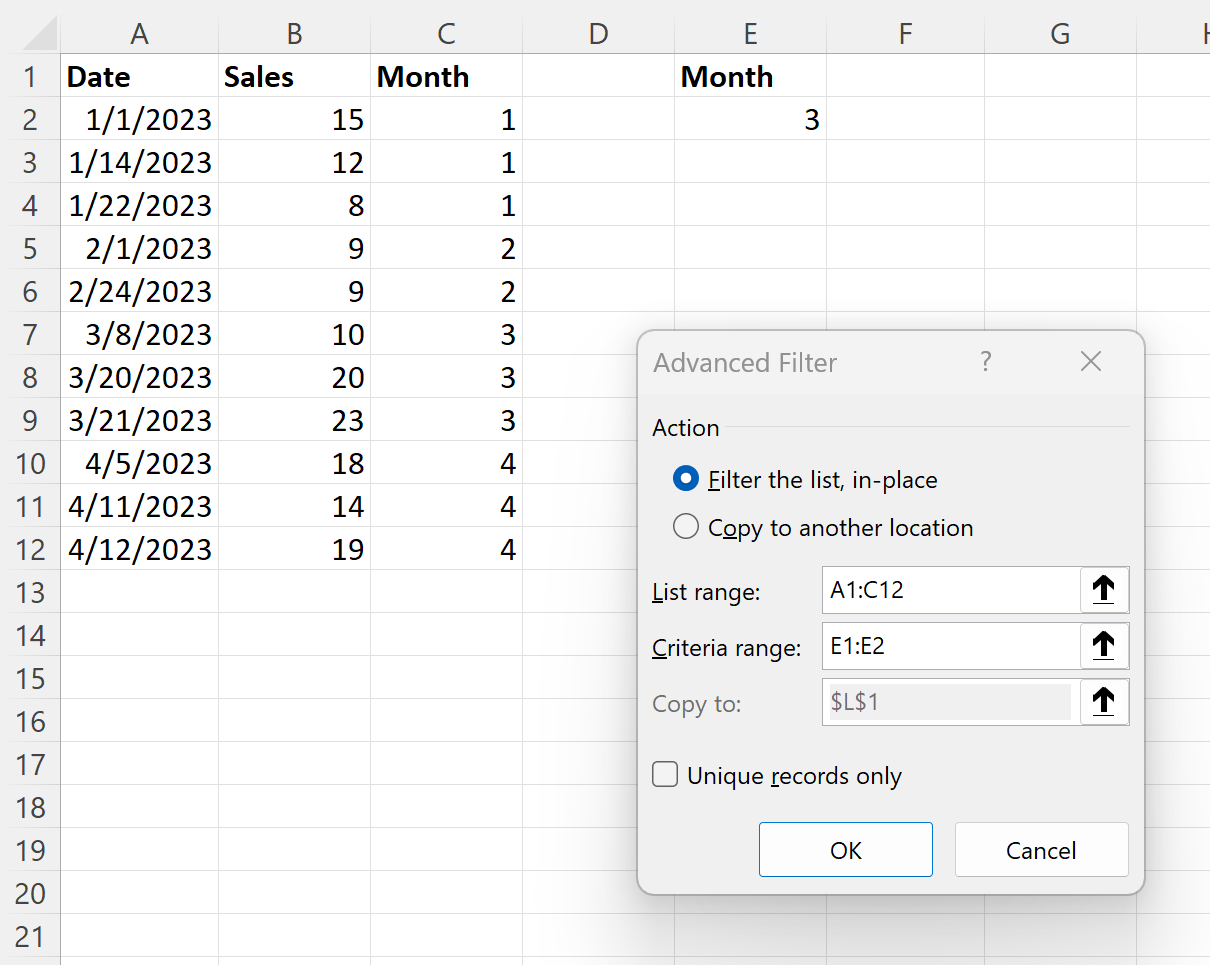
بمجرد النقر على “موافق” ، ستتم تصفية مجموعة البيانات لإظهار الصفوف ذات التاريخ في شهر مارس فقط:
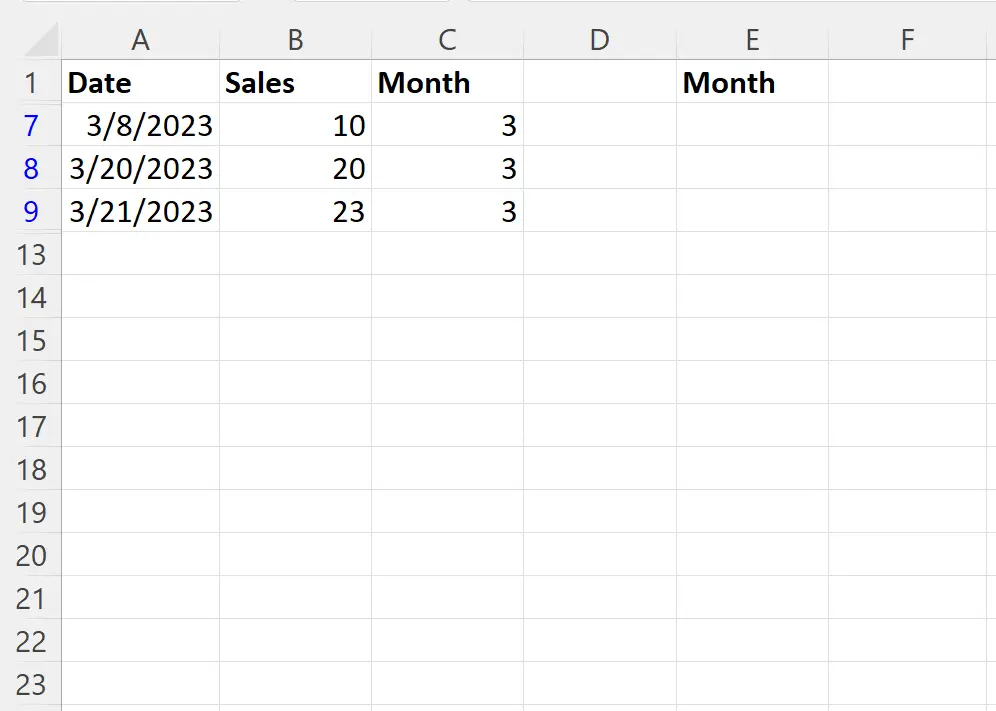
لاحظ أن كل تاريخ في البيانات التي تمت تصفيتها يتوافق مع شهر مارس.
إذا كنت تريد التصفية على نطاق من الأشهر، فيمكنك تعيين شهرين كمعيار.
على سبيل المثال، يمكنك استخدام بناء الجملة التالي لتصفية البيانات للتواريخ التي تتراوح بين فبراير وأبريل:
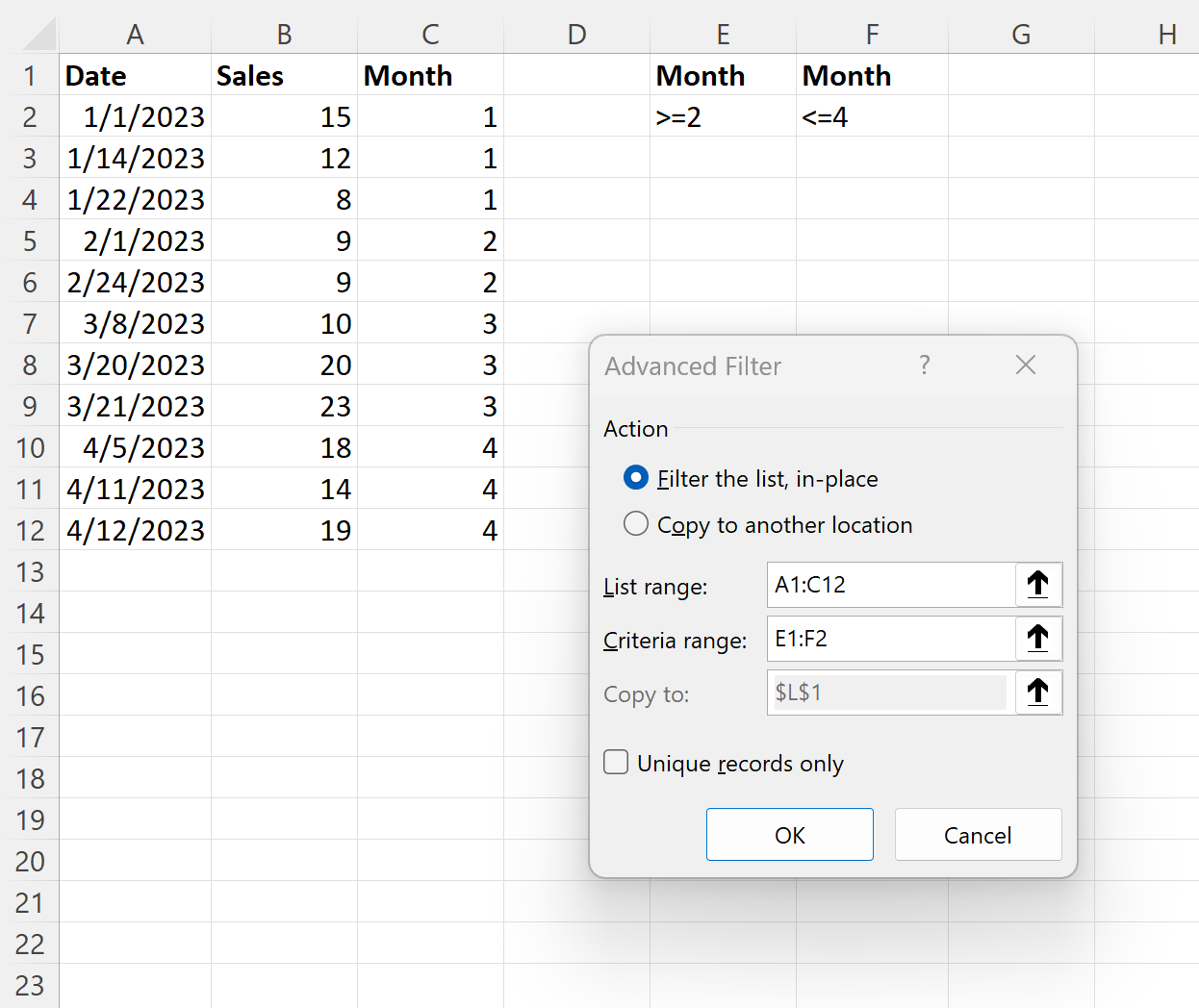
بمجرد النقر على “موافق” ، ستتم تصفية مجموعة البيانات لإظهار الصفوف التي يقع فيها التاريخ بين فبراير وأبريل فقط:
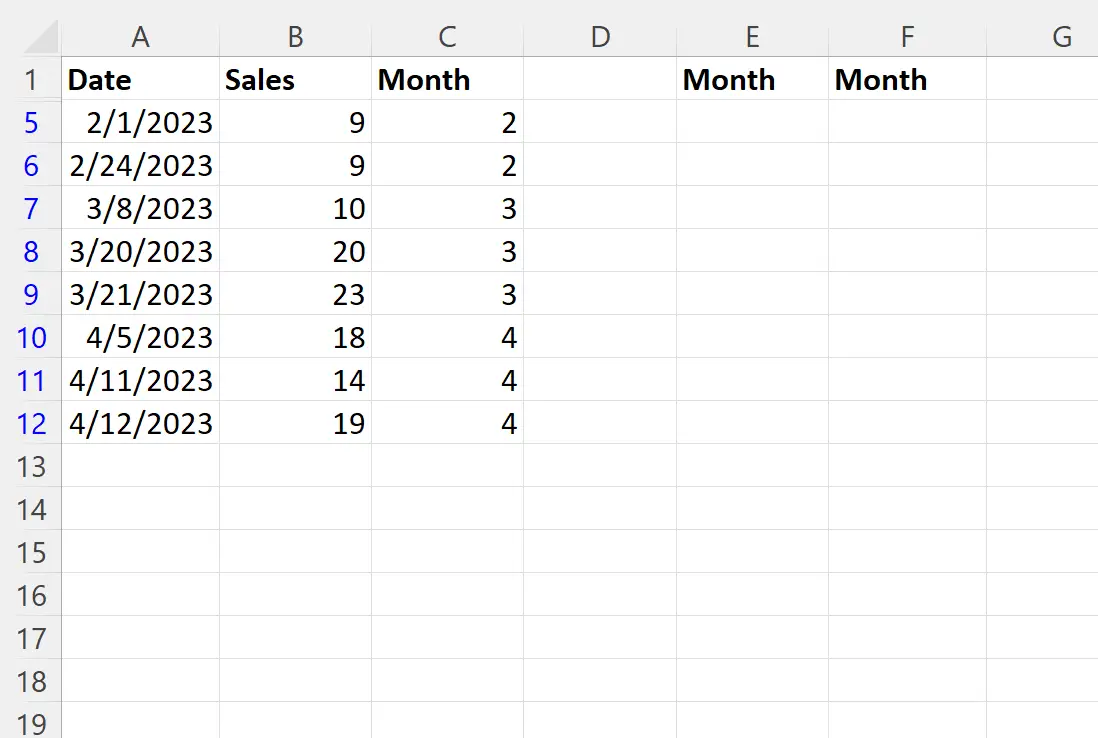
لاحظ أن كل تاريخ في البيانات التي تمت تصفيتها يقع بين فبراير وأبريل.
مصادر إضافية
تشرح البرامج التعليمية التالية كيفية تنفيذ المهام الشائعة الأخرى في Excel:
عامل تصفية Excel المتقدم: كيفية استخدام “لا يحتوي”
مرشح Excel المتقدم: كيفية استخدام “يحتوي على”
عامل تصفية Excel المتقدم: إظهار الصفوف ذات القيم غير الفارغة